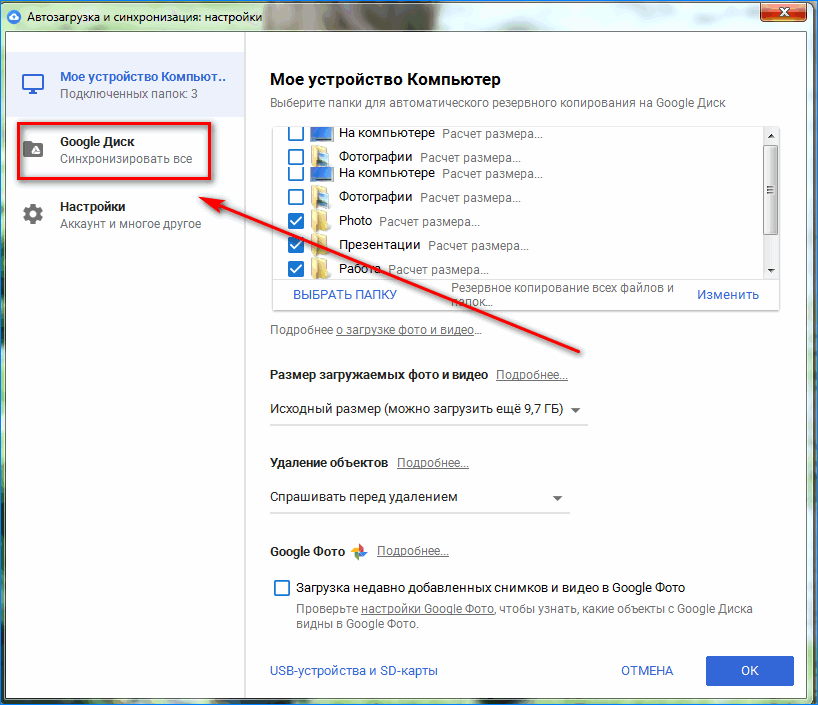Автозагрузка и синхронизация Гугл Диск — включение и настройка
Google делает все возможное, чтобы у всякого человека была резервная копия важных документов, и не так давно представил миру новый бесплатный инструмент для операционных систем Windows и Mac, чтобы поднять эту возможность на новый уровень. Автозагрузка и синхронизация Гугл Диск вышла под соответствующим названием Backup and Sync. Это простой и эффективный помощник для хранения важной информации пользователя в облаке.
Содержание
- Что такое Backup and Sync?
- Шаг первый: загрузите и установите Backup и Sync
- Шаг второй: как включить, какие документы будут синхронизироваться с облаком
- Шаг третий: как настроить параметры загрузки фотографий
- Как отключить синхронизацию?
Если вы активный пользователь Гугл, вы, скорее всего, уже знакомы с другими синхронизационными инструментами этого бренда : Google Drive и Google Photos Uploader. Оба сервиса теперь были добавлены в Резервное копирование и Синхронизация, так что вы можете контролировать все свои файлы, видео, фотоснимки и многое другое из одной службы. Здесь вы можете управлять, какие папки с облака синхронизируются с компьютерным устройством, а также указывать, какие галереи изображений должны быть сохранены в библиотеке фото снимков.
Здесь вы можете управлять, какие папки с облака синхронизируются с компьютерным устройством, а также указывать, какие галереи изображений должны быть сохранены в библиотеке фото снимков.
Google Drive по сути является основой инструмента автозагрузки и синхронизации, так что, если вы ранее не применяли это облачное хранилище, вам может понадобиться некоторая помощь. Простыми словами, этот новый помощник позволит вам синхронизировать информацию в облаке с вашим устройством — будь то весь диск либо только некоторые файлы и папки. После они проходят обработку как локальные файлы на устройстве, поэтому важная информация всегда обновляется на каждом подключенном девайсе (и в облаке).
Одним исключением в этом случае являются файлы Google Docs (Sheets, Docs, Slides). Документы такого формата не синхронизируются и доступны только онлайн, так как Backup and Sync не будет загружать их для оффлайнового доступа. Однако сервис поместит иконки в папку облака, чтобы пользователь мог дважды щелкнуть их и открыть, как если бы они были обычными документами (только понадобится активная связь в Интернетом для чтения и редактирования).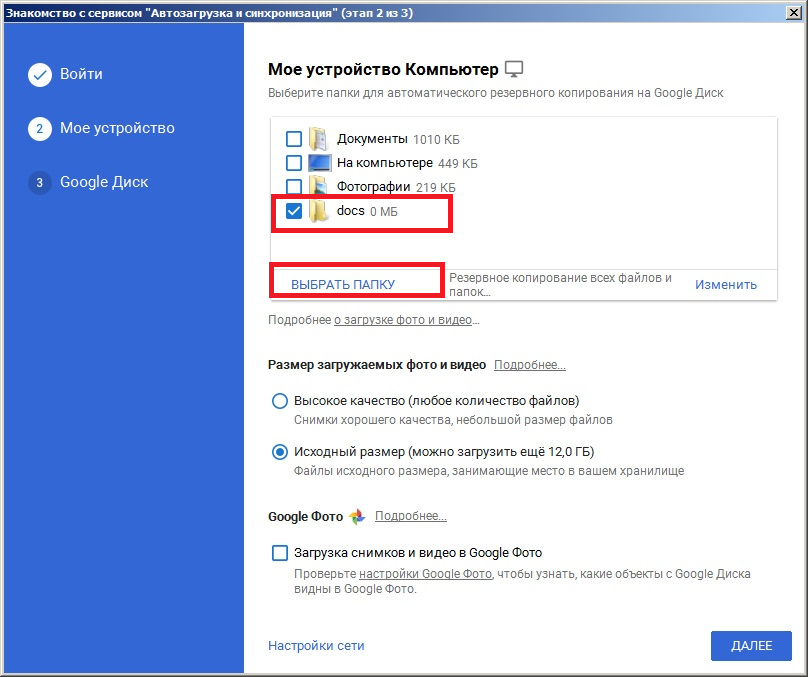
Синхронизация Google Drive также добавляет еще один инструмент к уравнению: функцию резервного сохранения определенных папок с компьютерного устройства на облако. Можно использовать сервис для хранения практически всего, и он доступен со всех девайсов. Благодаря Backup and Sync можно в любой момент получить доступ к папкам на любом другом устройстве.
Шаг первый: загрузите и установите Backup и Sync
Естественно, первое, что нужно сделать, это на самом деле скачать инструмент автозагрузки и синхронизации. Обязательно загрузите соответствующий загрузочный файл для вашего устройства (Mac или ПК). Если на устройстве уже стоит Google Диск, не переживайте — этот инструмент сам полностью заменит его, ручное удаление не потребуется.
Он должен загружаться довольно быстро, и вам просто нужно будет запустить программу установки после ее завершения.
Пошаговая инструкция, как установить и как запустить сервис на компьютере:
- Зайдите на официальный сайт Гугл Диск.

- Нажмите «Скачать» в правом верхнем углу.
- Из двух опцию выберите нужную «Автозагрузка и синхронизация» и нажмите «Скачать».
- Примите условия и выберите «Скачать».
- Когда завершится скачивание загрузочного файла, щелкните по нему (в левом нижнем углу в Хроме).
- Нажмите «Запустить».
- Подождите несколько секунд, пока завершится установка.
- Нажмите «Закрыть», а затем в открывшемся окне выберите «Начать».
- Войдите в аккаунт. Для этого введите почту Гмаил.
- Введите пароль от почты.
Несколько простых манипуляций — и в панели задач уже появится ярлык Backup и Sync.
Если у вас до этого стояла служба Google Drive, Автозагрузка и синхронизация должны автоматически войти в аккаунт Google. Если нет, войдите сами в систему, введя почту и пароль от нее.
После этого на экране быстрого всплывающего окна появится информация о сервисе: резервное копирование вашей информации. Нажмите «Ок», чтобы перейти в клиент.
Нажмите «Ок», чтобы перейти в клиент.
Шаг второй: как включить, какие документы будут синхронизироваться с облаком
Инструмент автозагрузки и синхронизации состоит из двух основных разделов:
- Google Drive: играет ту же роль, что и оригинальный сервис Гугл Диск. Пользователь выбирает, какие документы синхронизировать из облачного хранилища, и они появятся в папке Гугл Диска на вашем ПК. Все, что вы поместите в эту папку, также будет синхронизировано с облаком.
- Мой компьютер: этот раздел является новым и дает возможность синхронизировать файлы между основным устройством и диском, не перемещая их в специальную папку облака. Просто отмечаете папки со своего устройства, которые вы хотите сохранить, и они будут синхронизироваться с вашим облаком (хотя они появятся в отдельном разделе интерфейса, а не с остальными файлами облака).
Давайте начнем с части «Диск Гугл». Она несколько понятнее и знакома всем, кто применял Google Диск ранее.
Вы можете:
- Синхронизировать облако с этим устройством: применяйте эту опцию, чтобы включить / выключить синхронизацию Гугл Диска с подключенными девайсами.
- Синхронизировать все в облаке: буквально синхронизирует всею информацию на облаке с основным девайсом.
- Синхронизировать только некоторые папки: дате возможность отметить, какие папки синхронизировать с облака на основной девайс.
Пошаговая инструкция, как синхронизировать Гугл Диск с компьютером:
- Откройте настройки устройства.
- Выберите «Пользователи и аккаунты». Если на используемом девайсе несколько аккаунтов, из списка выберите один нужный.
- Щелкните «Синхронизировать аккаунты».
- Кликните на иконку с тремя точками и выберите «Синхронизировать.»
Это действительно просто — просто выберите то, что вы хотите синхронизировать, и покончите с этим.
Чтобы синхронизировать Гугл Диск с телефоном, установите мобильный клиент сервиса на смартфон и выполните вышеописанные шаги.
Шаг третий: как настроить параметры загрузки фотографий
Ниже параметров папки в разделе «Мой компьютер» вы также можете указать, как хотите выполнять резервное копирование изображений (если, конечно, вы решите выполнять резервное копирование изображений с вашего ПК):
- Оригинальное качество, которое займет довольно много места.
- Высокое качество, которое не займет места на диске.
Последний использует интеллектуальные алгоритмы сжатия, чтобы уменьшить размер изображения без снижения качества, так же, как это происходит в приложении Google Photos на устройствах Android и iOS.
Вы также можете указать, как вы хотите контролировать параметры удаления:
- Удалить элементы везде.
- Не удалять элементы везде.
- Спросить меня перед удалением элементов везде.
Последний вариант установлен по умолчанию, что в любом случае действительно имеет смысл. Не стесняйтесь изменить опции в соответствии с вашими потребностями.
Не стесняйтесь изменить опции в соответствии с вашими потребностями.
Наконец, вы можете установить флажок в разделе Фото, чтобы автоматически сканировать компьютер или телефон на наличие новых фотографий и загружать их в облако. Внизу также есть небольшая опция «USB-устройства и SD-карты», которую вы можете использовать для автоматической загрузки файлов с цифровой камеры или USB-накопителя, если хотите.
Просто подключите диск или карту и укажите, что вы хотите с ней сделать.
Как отключить синхронизацию?
Иногда автосинхронизация сильно грузит устройство и оно начинает виснуть, особенно если запускаются одновременно несколько «тяжелых приложений». Можно отключить опцию, выполнив такие шаги:
- Откройте настройки устройства.
- Выберите «Пользователи и аккаунты».
- Отключите функцию «Автосинхронизация данных».
Включить эту опцию можете в любое удобное для вас время. Делайте это, когда вносите изменения в важные файлы и документы.
toadmin.ru — toAdmin.ru
8 инструментов для превращения вашей веб-камеры в камеру безопасности
Независимо от того, где вы проживаете, взломы и кражи — обычное дело в городе. Вы или кто-то из членов вашей семьи могли стать жертвой этого в тот или иной момент.…
Steam
Лучшие бесплатные игры в Steam
Игры в Steam становятся чрезвычайно дорогими с каждым днем, но действительно ли вам нужно платить, когда вы можете бесплатно наслаждаться фантастическими играми. Вот лучшие бесплатные игры в Steam, которые обязательно…
11 лучших инструментов мониторинга СМИ для управления брендом
10 лучших инструментов для разработки и тестирования API
API — это хорошо известное слово в наши дни, поскольку каждый использует разные API для своего бизнеса или личных нужд. В настоящее время создание API очень просто благодаря различным инструментам,…
В настоящее время создание API очень просто благодаря различным инструментам,…
11 лучших хостингов Magento для вашего интернет-магазина
Вы рассматриваете Magento как способ создать свой интернет-магазин? Тогда вам также нужно будет найти провайдера веб-хостинга, который специализируется на Magento. В этой статье мы покажем вам некоторые из лучших хостинговых…
14 курсов по этичному взлому, чтобы стать экспертом по безопасности
Вы находитесь в нужном месте, чтобы найти лучшие курсы этического взлома. Продолжайте читать, и позвольте нам помочь вам стать превосходным белым хакером. Вы можете использовать оружие для разрушения или защиты;…
8 лучших онлайн-курсов по полнофункциональному цифровому маркетингу
Специалист по цифровому маркетингу с полным стеком — лучший выбор для компаний, которые хотят расширить свое присутствие в Интернете и увеличить аудиторию. Они знакомы со всеми областями маркетинга и обладают…
Как подключить Bluetooth-клавиатуру Logitech
Почти десять лет назад мы использовали проводную клавиатуру, но сейчас преобладают беспроводные. Вы можете подключить беспроводные клавиатуры к ПК или другим устройствам с помощью Bluetooth. А если ваше устройство не…
Вы можете подключить беспроводные клавиатуры к ПК или другим устройствам с помощью Bluetooth. А если ваше устройство не…
TikTok
Как удалить свои комментарии в TikTok
TikTok — отличная развлекательная платформа, которая стала довольно популярной и захватывающей за время карантина. Многие люди заново открыли для себя свою карьеру с этой платформой. Давайте узнаем больше об этом…
Снимет ли Capital One списание средств?
Capital One Financial Corporation — это банковская холдинговая компания, которая предлагает блестящие услуги и специализируется на кредитных картах, кредитах и сберегательных счетах. Они обеспечивают большую процентную ставку и преимущества для…
Как получить неактивное имя пользователя в Instagram
Настроить учетную запись Instagram легко, но создать имя пользователя может быть немного сложно, так как в большинстве случаев вам нелегко получить желаемое имя пользователя. Либо вам нужно добавить какое-то числовое…
Snapchat
Удаленные сообщения Snapchat ушли навсегда?
Snapchat — одно из самых прибыльных приложений для социальных сетей.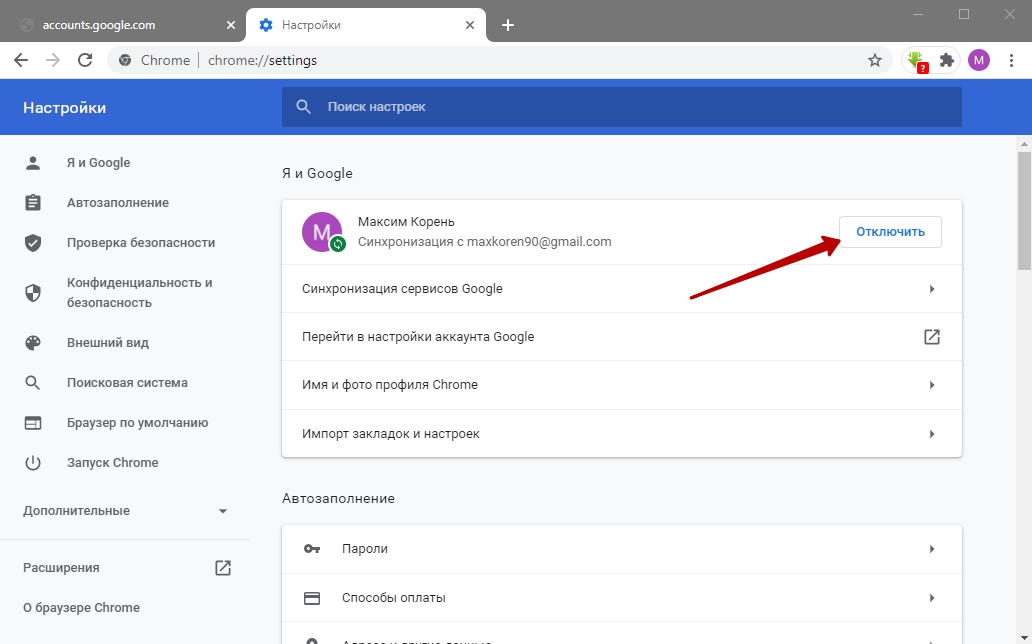 Люди виртуально общаются друг с другом на этой платформе, обмениваясь снимками, сообщениями, фотографиями и многим другим. Одной из самых интересных…
Люди виртуально общаются друг с другом на этой платформе, обмениваясь снимками, сообщениями, фотографиями и многим другим. Одной из самых интересных…
Как настроить мониторинг работоспособности сайта с помощью Google Cloud Monitoring?
Отслеживайте время работы вашего сайта и задержку с помощью Google Cloud Monitoring из нескольких мест и получайте уведомления при возникновении проблем. Пакет Google Cloud Operations представляет собой набор инструментов для…
Как удалить каракули на скриншоте iPhone
У iPhone есть много тонких и, возможно, менее известных функций. Одним из них является параметр «Разметка», который можно использовать в качестве инструмента для письма, набросков и аннотаций. Он используется для…
Bright Data Collector упрощает парсинг веб-страниц [No-Code Solution]
Многие организации выполняют веб-скрапинг для извлечения информации из Интернета, а также систематизируют и анализируют ее для подпитки своих бизнес-процессов. Однако, если вы продолжите выполнять веб-скрапинг вручную, посещая сотни веб-сайтов и…
Как улучшить свой профиль с помощью сертификатов ExpertRating?
Онлайн-сертификаты стали популярным способом обучения и значительно выросли с начала пандемии.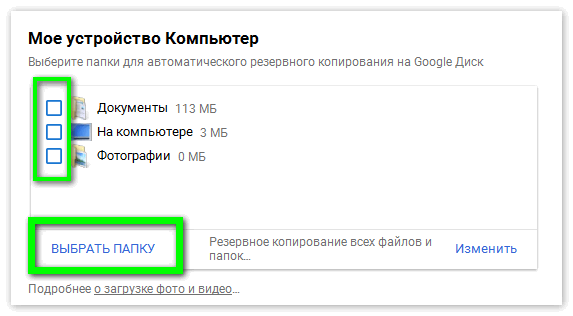 В последнее десятилетие наблюдается значительный рост, когда речь идет об онлайн-обучении и сертификации. Из-за пандемии люди были вынуждены повышать…
В последнее десятилетие наблюдается значительный рост, когда речь идет об онлайн-обучении и сертификации. Из-за пандемии люди были вынуждены повышать…
14 лучших бесплатных альтернатив Gmail
Мы все знаем, насколько эффективен и в значительной степени совместим Gmail для обработки электронной почты на любой платформе, над которой мы работаем, будь то Android, iOS, Mac, Windows и так…
7 инструментов, которые помогут людям с нарушениями речи
Общение жизненно важно для нашей повседневной жизни, и большинство из нас не может представить свою жизнь без основных форм общения. Из всех форм основного общения речь играет наиболее важную роль,…
12 исправлений для Civilization 5, не запускающих ошибки
Видеоигры всегда увлекательны, если вы заядлый онлайн-геймер. А пошаговая стратегия вроде Civilization 5 в представлении не нуждается. Известно, что это лучшая игра из серии Civilization. Эта видеоигра с 4-кратным увеличением…
Облачные технологии полезны для высшего образования: вот почему
В каждой отрасли наблюдается та или иная форма цифровой трансформации с использованием облачных технологий, особенно в сфере высшего образования, которая в первую очередь отвечает за лучшее будущее. Чем именно облачные…
Чем именно облачные…
Решено — Выборочная синхронизация папок в новом «Google Диске»
Oleg555
Почетный гость
- #1
Добрый день.
Ранее для синхронизации гугл-облака с ПК существовало приложение «GoogleDriveSync».
Недавно гугл придумали «новое» приложение «Google Диск» на которое пришлось перейти в принудительном порядке.
С помощью GoogleDriveSync можно было синхронизировать папки между ПК и облаком ВЫБОРОЧНО. Те папки которые нужны на ПК — переносятся из облака на ПК, остальные остаются только на облаке и на ПК не копируются.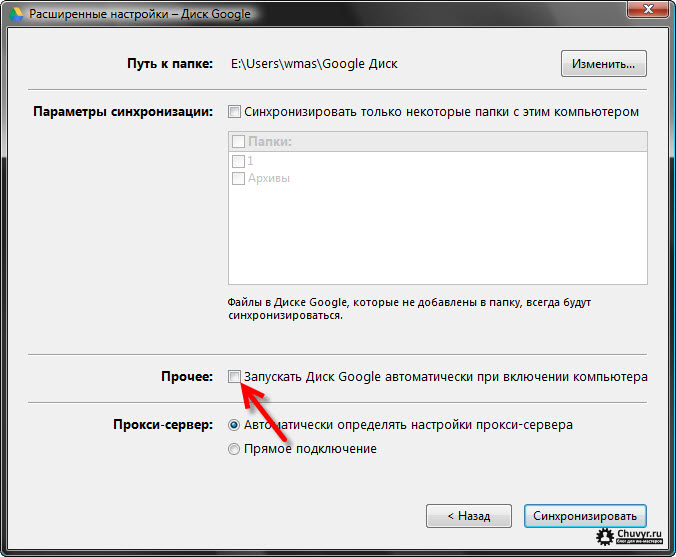
Как сделать такую выборочную синхронизацию папок в новом приложение «Google Диск»? Обшарил все настройки — не нашел.
Zayac
Случайный прохожий
- #2
Попробуйте приложение — Автозагрузка и синхронизация
Примечание. Клиент Google Диска переименован в Google Диск для компьютеров.
| Автозагрузка и синхронизация | Google Диск для компьютеров | |
|---|---|---|
| Использование файлов в разделе «Мой диск» | Да | Да |
| Использование файлов на общих дисках | Нет | Да |
| Синхронизация выбранных папок в разделе «Мой диск»* | Да | Да |
| Синхронизация отдельных файлов в разделе «Мой диск»* | Нет | Да |
| Работа с оригинальными приложениями, например Microsoft Office или Adobe Photoshop | Да | Да |
| Просмотр списка пользователей, которые редактируют документы в Microsoft Office в режиме реального времени | Нет | Да |
| Интеграция с Microsoft Outlook и Google Meet для планирования встреч | Нет | Да |
| Синхронизация других папок, например «Документы» или «Рабочий стол» | Да | Да |
| Работа в личном аккаунте Googleнапример | Да | Да |
| Работа в корпоративном или учебном аккаунте Google, | Да | Да |
| Загрузка снимков и видео в Google Фото | Да | Да |
Последнее редактирование модератором: 11.2021″ data-time-string=»14:52″ title=»09.11.2021 в 14:52″ itemprop=»dateModified»>09.11.2021
Oleg555
Почетный гость
- #3
Zayac сказал(а):
Попробуйте приложение — Автозагрузка и синхронизация
Примечание. Клиент Google Диска переименован в Google Диск для компьютеров.
Автозагрузка и синхронизация Google Диск для компьютеров Использование файлов в разделе «Мой диск» Да Да Использование файлов на общих дисках Нет Да Синхронизация выбранных папок в разделе «Мой диск»* Да Да Синхронизация отдельных файлов в разделе «Мой диск»* Нет Да Работа с оригинальными приложениями, например Microsoft Office или Adobe Photoshop Да Да Просмотр списка пользователей, которые редактируют документы в Microsoft Office в режиме реального времени Нет Да Интеграция с Microsoft Outlook и Google Meet для планирования встреч Нет Да Синхронизация других папок, например «Документы» или «Рабочий стол» Да Да Работа в личном аккаунте Googleнапример Да Да Работа в корпоративном или учебном аккаунте Google, Да Да Загрузка снимков и видео в Google Фото Да Да Нажмите, чтобы раскрыть.
..
Если я не ошибаюсь, «Автозагрузка и синхронизация» — это и есть устаревшая программа «GoogleDriveSync». Именно по этому написано «Приложение «Автозагрузка и синхронизация» может быть недоступно.» Далее написано — Клиент Google Диска теперь называется «Google Диск для компьютеров». Мы объединяем наши клиенты синхронизации и в связи с этим перенесли функции Автозагрузки и синхронизации в приложение «Google Диск для компьютеров», которое будет более удобным для пользователей.
Но в новом приложении утерян нужный функционал!!!
Последнее редактирование модератором:
Oleg75
Случайный прохожий
- 11.2021″ data-time-string=»14:04″ title=»09.11.2021 в 14:04″ itemprop=»datePublished»>09.11.2021
- #4
Сам не пользовался но вроде скачать его можно
Шаг 2. Установите приложение «Автозагрузка и синхронизация»
Установите приложение «Автозагрузка и синхронизация» на компьютерах всех пользователей одним из следующих способов:
- Попросите пользователей самостоятельно установить его. Подробнее…
- Переместите на компьютеры пользователей 32- или 64-разрядную версию MSI-файла приложения «Автозагрузка и синхронизация». Инструкции по установке MSI-файлов приведены в документации Microsoft Windows.
Oleg555
Почетный гость
- 11.2021″ data-time-string=»14:08″ title=»09.11.2021 в 14:08″ itemprop=»datePublished»>09.11.2021
- #5
Oleg75 сказал(а):
Сам не пользовался но вроде скачать его можно
Шаг 2. Установите приложение «Автозагрузка и синхронизация»
Установите приложение «Автозагрузка и синхронизация» на компьютерах всех пользователей одним из следующих способов:
- Попросите пользователей самостоятельно установить его. Подробнее…
- Переместите на компьютеры пользователей 32- или 64-разрядную версию MSI-файла приложения «Автозагрузка и синхронизация». Инструкции по установке MSI-файлов приведены в документации Microsoft Windows.
Нажмите, чтобы раскрыть…
Тактаров, спасибо за ответ!))
Но это приложение больше не работает , с сегодняшнего дня.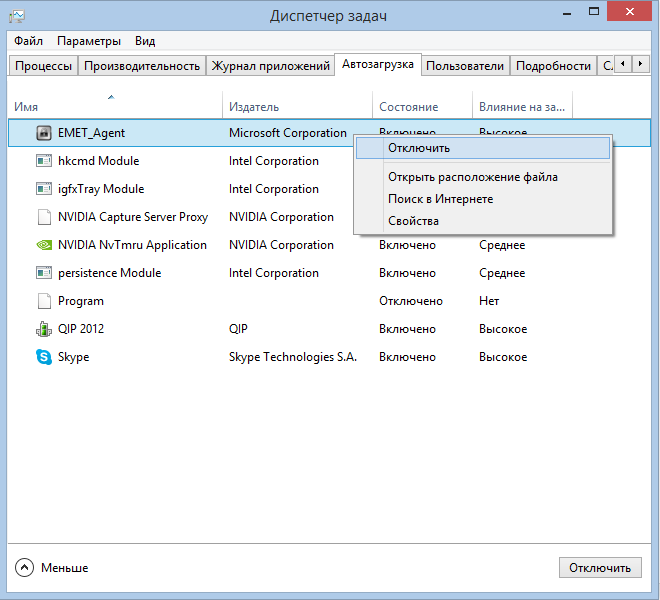 Получил сообщение что прекращена его работа, и синхронизация перестала работать.
Получил сообщение что прекращена его работа, и синхронизация перестала работать.
Сегодня пришлось установить новое.
Последнее редактирование модератором:
Oleg75
Случайный прохожий
- #6
значит нет других вариантов, видимо нельзя такое сделать. По-моему One Drive такое умеет от Microsoft
GoodWIN
Активный участник
- 11.2021″ data-time-string=»14:50″ title=»09.11.2021 в 14:50″ itemprop=»datePublished»>09.11.2021
- #7
Oleg75 сказал(а):
значит нет других вариантов, видимо нельзя такое сделать. По-моему One Drive такое умеет от Microsoft
Нажмите, чтобы раскрыть…
умеет умеет
Oleg555
Почетный гость
- #8
GoodWIN сказал(а):
умеет умеет
Нажмите, чтобы раскрыть.
..
А с Гугл-облаком теперь выборочную синхронизацию папок не настроить?
Может вы сами пользуетесь, знаете.
Я такую настройку найти не могу , но может это я сам дурак.
zeragl
Почетный гость
- #9
Спасибо, друзья, за обсуждение этой темы. Меня она тоже очень волнует. Получил ответ на свой вопрос — выборочной синхронизации в приложении Google Диск нет.
Короче, пока Google думают, как решить эту проблему, я решил перейти на MEGA Sync.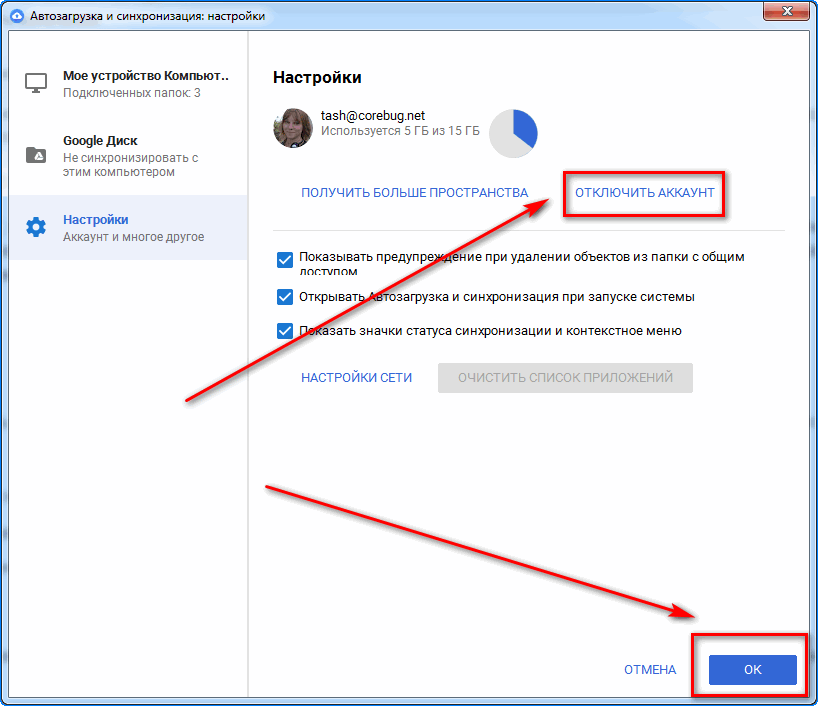 Там такая штука, к счастью, предусмотрена…
Там такая штука, к счастью, предусмотрена…
UEF
Модератор
- #10
И с чем оно синхронизирует файлы? С чьим облаком?
zeragl
Почетный гость
- #11
UEF сказал(а):
И с чем оно синхронизирует файлы? С чьим облаком?
Нажмите, чтобы раскрыть.
..
Со своим. mega.nz
Это тоже облачное хранилище.
Открывать элементы автоматически при входе в систему на Mac
Искать в этом руководстве
Руководство пользователя macOS
- Добро пожаловать
- Строка меню
- Прожектор
- Центр управления
- Сири
- Центр уведомлений
- Рабочий стол
- Док
- Искатель
- Подключиться к Интернету
- Сидеть в сети
- Отрегулируйте громкость
- Сделайте снимок экрана или запись экрана
- Просмотр и редактирование файлов с помощью Quick Look
- Сделать заметку
- Настройте время экрана для себя
- Настройте фокус, чтобы оставаться на задаче
- Редактируйте фото и видео в Фото
- Используйте визуальный поиск для ваших фотографий
- Прокладывать маршруты в Картах
- Создание записи в голосовых заметках
- Используйте жесты трекпада и мыши
- Используйте сенсорную панель
- Используйте сенсорный идентификатор
- Используйте сочетания клавиш
- Получайте обновления macOS
- Встроенные приложения
- Открытые приложения
- Работа с окнами приложений
- Используйте приложения в полноэкранном режиме
- Использование приложений в режиме разделенного просмотра
- Получить приложения из App Store
- Устанавливайте и переустанавливайте приложения из App Store
- Установка и удаление других приложений
- Изменить системные настройки
- Изменить картинку рабочего стола
- Используйте хранитель экрана
- Добавьте свою электронную почту и другие учетные записи
- Используйте ярлыки для автоматизации задач
- Создать Memoji в сообщениях
- Измените изображение для себя или других в приложениях
- Изменить язык системы
- Упростите просмотр того, что происходит на экране
- Создание и работа с документами
- Открытые документы
- Используйте диктовку
- Размечать файлы
- Объединение файлов в PDF
- Печать документов
- Организуйте свой рабочий стол с помощью стеков
- Организация файлов с помощью папок
- Пометить файлы и папки
- Отправлять электронную почту
- Используйте Live Text для взаимодействия с текстом на фотографии
- Резервное копирование файлов
- Восстановить файлы
- Создание Apple ID
- Управление настройками Apple ID
- Что такое iCloud?
- Что такое iCloud+?
- Настройте iCloud на своем Mac
- Храните файлы в iCloud Drive
- Делитесь файлами с помощью общего доступа к файлам iCloud
- Управление хранилищем iCloud
- Используйте фото iCloud
- Что такое семейный доступ?
- Настроить семейный доступ
- Настройте других пользователей на вашем Mac
- Настройка Экранного времени для ребенка
- Делитесь покупками с семьей
- Сделать звонок FaceTime
- Используйте SharePlay, чтобы смотреть и слушать вместе
- Отправлять текстовые сообщения
- Поделитесь календарем с семьей
- Узнайте, чем люди поделились с вами
- Найдите свою семью и друзей
- Играйте в игры с друзьями
- Используйте Continuity для работы на устройствах Apple
- Потоковое аудио и видео с AirPlay
- Используйте клавиатуру и мышь или трекпад на разных устройствах
- Используйте свой iPad в качестве второго дисплея
- Передача задач между устройствами
- Вставка фотографий и документов с iPhone или iPad
- Вставка эскизов с iPhone или iPad
- Копировать и вставлять между устройствами
- Используйте Apple Watch, чтобы разблокировать свой Mac
- Совершайте и принимайте телефонные звонки на вашем Mac
- Отправляйте файлы между устройствами с помощью AirDrop
- Синхронизируйте музыку, книги и многое другое между устройствами
- Играть музыку
- Слушайте подкасты
- Смотрите сериалы и фильмы
- Читать и слушать книги
- Читать новости
- Отслеживайте акции и рынок
- Подпишитесь на Apple Music
- Подпишитесь на AppleTV+
- Подпишитесь на Apple Arcade
- Подпишитесь на Apple News+
- Подпишитесь на подкасты и каналы
- Управление подписками в App Store
- Просмотр подписок Apple для вашей семьи
- Управление файлами cookie и другими данными веб-сайтов в Safari
- Используйте приватный просмотр в Safari
- Просмотр отчетов о конфиденциальности в Safari
- Разбираться в паролях
- Сброс пароля для входа на Mac
- Создание и автоматическое заполнение надежных паролей
- Обеспечьте безопасность своего Apple ID
- Настройте свой Mac для обеспечения безопасности
- Используйте защиту конфиденциальности почты
- Защитите свою конфиденциальность
- Оплата с помощью Apple Pay в Safari
- Используйте функцию «Вход с Apple» для приложений и веб-сайтов
- Защитите свой Mac от вредоносных программ
- Контролировать доступ к камере
- Найдите пропавшее устройство
- Начните работу со специальными возможностями
- Зрение
- слух
- Мобильность
- Общий
- Измените яркость дисплея
- Подключите беспроводную клавиатуру, мышь или трекпад
- Подключайте другие беспроводные устройства
- Подключите дисплей, телевизор или проектор
- Добавить принтер
- Используйте встроенную камеру
- Используйте AirPods с вашим Mac
- Экономьте энергию на вашем Mac
- Оптимизируйте место для хранения
- Записывайте компакт-диски и DVD-диски
- Управляйте аксессуарами в вашем доме
- Запустите Windows на вашем Mac
- Ресурсы для вашего Mac
- Ресурсы для ваших устройств Apple
- Авторские права
Приложения, документы, папки или соединения с сервером могут открываться автоматически при каждом входе в систему Mac.
Добавление или удаление автоматических элементов
На Mac выберите меню Apple > «Системные настройки», затем нажмите «Пользователи и группы» .
Открыть настройки «Пользователи и группы» для меня
Выберите свою учетную запись пользователя, затем нажмите «Элементы входа» в верхней части окна.
Выполните одно из следующих действий:
Добавьте элемент входа: Нажмите кнопку «Добавить» под списком элементов, выберите документ, папку, приложение, сервер или другой элемент, затем нажмите «Добавить».
Удалить элемент входа: Выберите имя элемента, который вы хотите предотвратить от автоматического открытия, затем нажмите кнопку «Удалить» под списком.
Скрыть элемент входа: Если вы не хотите, чтобы окна элемента были видны после входа в систему, установите флажок Скрыть рядом с элементом.
Примечание: Скрыть не применяется к серверам, которые всегда отображаются в Finder после входа в систему.

Временно запретить автоматическое открытие элементов при входе в систему
Если вы видите окно входа в систему, нажмите и удерживайте клавишу Shift, пока вы нажимаете кнопку «Войти», затем отпустите клавишу Shift, когда откроется док-станция.
Если вы не видите окно входа в систему, перезагрузите Mac, нажмите и удерживайте клавишу Shift, когда увидите индикатор выполнения в окне запуска, затем отпустите клавишу Shift после появления рабочего стола.
См. также Изменение настроек параметров входа в систему «Пользователи и группы» на MacИзменение пароля, изображения пользователя или элементов автоматического входа на MacНастройка пользователей, гостей и групп на Mac
Максимальное количество символов: 250
Пожалуйста, не указывайте личную информацию в своем комментарии.
Максимальное количество символов — 250.
Спасибо за отзыв.
Проблемы с установкой/обновлением
Этот всегда означает, что PHP либо не установлен, либо не включен на вашем веб-сервере Apache/Nginx/IIS/и т. д.
PHP состоит из двух разных частей — php-cli и самого модуля, что означает, что PHP можно работать через командную строку и при этом не включать его в качестве модуля веб-сервера.
Проверьте файл .env и убедитесь, что каждая переменная и значение разделены знаком равенства. В частности, проверьте, что:
REDIS_PORT=null
и НЕ
REDIS_PORT-null .
Если вы видите ошибку 401 в консоли браузера при загрузке веб-интерфейса, это почти всегда одна из двух проблем:
Старые кэшированные файлы
Удалите следующие файлы, если они существуют:
-
bootstrap/cache/compiled. php
php -
бутстрап/кеш/services.php -
бутстрап/кэш/config.php
Отсутствуют расширения PHP
Хотя необходимые расширения не менялись в течение достаточно долгого времени, предыдущие версии позволяли вам обойтись без их установки без такого таинственного сбоя.
Убедитесь, что у вас есть все расширения, перечисленные на странице «Требования».
Более поздние версии upgrade.php попытаются сделать многое из этого за вас, поэтому обратите внимание на вывод консоли, если вы решите использовать этот сценарий обновления.
Это особенно сложно. Во-первых, попробуйте git pull . Если вы получаете гигантский список файлов, которые были изменены (обозначаются M перед именем файла) и сообщение об ошибке, говорящее о том, что локальные изменения будут потеряны, даже если вы знаете, что ничего не изменяли локально, попробуйте:
git fetch --все git reset --жесткий источник/мастер
❗️
ПРЕДУПРЕЖДЕНИЕ
Если вы ДЕЙСТВИТЕЛЬНО внесли изменения в локальные установочные файлы, выполнение этого действия приведет к потере ваших изменений.
Если вы уверены, что не меняли ни один из файлов приложения Snipe-IT, все должно быть в порядке.
Если вы видите ошибку типа:
- Пустая страница без ошибки
- «Ошибка в обработчике исключений.»
- «поток или файл
/var/www/snipeit/storage/logs/laravel.logне удалось открыть. не удалось открыть поток: Отказано в доступе»
Если вы видите какие-либо из этих ошибок, проверьте разрешения каталога хранилища . Обычно, когда мы видим, что фреймворк выходит из строя настолько сильно, что даже не может выдать ошибку уровня фреймворка, это происходит из-за проблем с разрешениями.
Ваше хранилище Каталог и все подкаталоги внутри должны быть доступны для записи веб-сервером.
Если вы используете Linux и УВЕРЕНЫ, что разрешения выглядят правильно, проверьте, используете ли вы SELinux, и убедитесь, что вы правильно обрабатываете контексты безопасности. (SELinux — это функция безопасности ядра Linux, а не конкретной ОС или версии Linux.)
(SELinux — это функция безопасности ядра Linux, а не конкретной ОС или версии Linux.)
Linux/OSX:
Скорее всего, mod_rewrite либо не установлен в вашей системе, либо неправильно настроен для вашего виртуального хоста с помощью AllowOverride.
Устранение неполадок:
Добавьте мусорный текст в файл public/.htaccess при локальной установке и снова перейдите на домашнюю страницу. Если он вылетает (так и должно быть), то mod_rewrite, вероятно, работает. Если это не так, это означает, что ваш веб-сервер даже не ищет правила .htaccess, и вам нужно проверить конфигурацию вашего виртуального хоста.
(Обязательно удалите мусор из файла .htaccess после того, как разберетесь с ним!)
Windows:
Модуль URL Rewrite , скорее всего, не установлен в вашей системе. Пожалуйста, установите его, перезапустите сервер и повторите попытку.
При запуске composer install при более медленном подключении к Интернету вы можете столкнуться с такой ошибкой:
Не удалось загрузить psy/psysh из источника: процесс «git clone --no-checkout» https://github. com/bobthecow/psysh.git' '/var/www/html/snipeit/vendor/psy/psysh' && cd '/var/www/html/sni peit/vendor/psy/psysh' && git remote add composer 'https://github.com/bobthecow/psysh.git' && git fetch composer" превысил таймаут в 300 секунд. Теперь пытаемся скачать с dist
Чтобы решить эту проблему, просто измените лимит времени ожидания композитора. Вы можете делать это каждый раз, когда запускаете composer install , добавляя COMPOSER_PROCESS_TIMEOUT=3000 к команде composer install , например:
COMPOSER_PROCESS_TIMEOUT=3000 composer install --no-dev --prefer-source
Или глобально измените тайм-аут для композитора (если у вас глобально установлен композитор), вы можете запустить:
composer --global config process-timeout 3000
Это обычно происходит, если установка композитора была запущена от имени пользователя root (что мы указываем во многих местах документации, которые вы никогда не должны делать).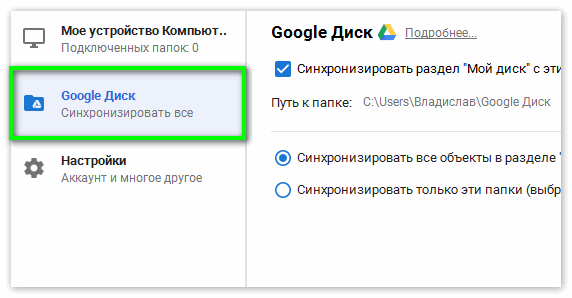
Для получения дополнительной информации о том, как работает Composer и как это исправить, если вы запускали его как root, нажмите здесь.
Как указано в ошибке, на вашем сервере отсутствует расширение fileinfo , которое является одним из требований для запуска Snipe-IT.
Пользователи Windows должны включать связанный php_fileinfo.dll DLL-файл в php.ini , чтобы включить это расширение. Чтобы включить Fileinfo, добавьте или раскомментируйте эту строку в файле php.ini:
extension=php_fileinfo.dll.
и перезапустите веб-сервер.
Пользователям Linux необходимо добавить или раскомментировать в своем php.ini следующее:
extension=fileinfo.so
и перезапустите веб-сервер.
Когда вы видите эту ошибку, это означает, что вы либо забыли установить или запустить композитор, либо вы это сделали, но он где-то потерпел неудачу и не завершился, поэтому зависимости, необходимые Snipe-IT, не были установлены. См. документацию по установке и запуску композитора и проверьте наличие ошибок, которые композитор может вернуть при попытке запустить 9.0409 установка композитора .
См. документацию по установке и запуску композитора и проверьте наличие ошибок, которые композитор может вернуть при попытке запустить 9.0409 установка композитора .
После устранения ошибок композитора вы можете продолжить установку.
Если вы видите какую-либо из этих ошибок, используемая вами версия PHP слишком старая для запуска Snipe-IT, для которого требуется PHP 7.4 или более поздней версии.
-
FatalErrorException. Синтаксическая ошибка, неожиданное '[', ожидание ')' -
Ошибка синтаксического анализа PHP: синтаксическая ошибка, неожиданный «класс» (T_CLASS), ожидание идентификатора (T_STRING) или переменной (T_VARIABLE) или «{» или «$» в public/index.php в строке 51 -
Ошибка синтаксического анализа PHP: синтаксическая ошибка, неожиданное '.', ожидание '&' или переменной (T_VARIABLE) -
Ошибка синтаксического анализа: синтаксическая ошибка, неожиданный '?', ожидание переменной (T_VARIABLE)
После обновления PHP вы также должны удалить содержимое кэшированных представлений в хранилище/фреймворк/представления после обновления PHP, чтобы решить любые проблемы с кэшированием.
Запустите миграцию еще раз, чтобы создать таблицы:
php artisan migrate
Вы можете столкнуться с несколькими сообщениями об ошибках, связанных с mcrypt.
-
mcrypt_encrypt(): размер ключа слишком велик для этого алгоритма -
mcrypt_encrypt(): размер ключа не поддерживается этим алгоритмом. Поддерживаются только ключи размеров 16, 24 или 32. -
openssl_decrypt(): переданный IV имеет длину 32 байта, что больше, чем 16 байтов, ожидаемых выбранным шифром, усечение -
Поддерживаются только шифры AES-128-CBC и AES-256-CBC с правильными длинами ключей.
Если у вас нет зашифрованных настраиваемых полей или это новая установка, это можно легко решить, просто повторно сгенерировав ключ приложения, используя:
php artisan key:generate
Если это обновление до v4 или более поздней версии из более ранней версии, вам необходимо следовать инструкциям перешифровщика в руководстве по обновлению.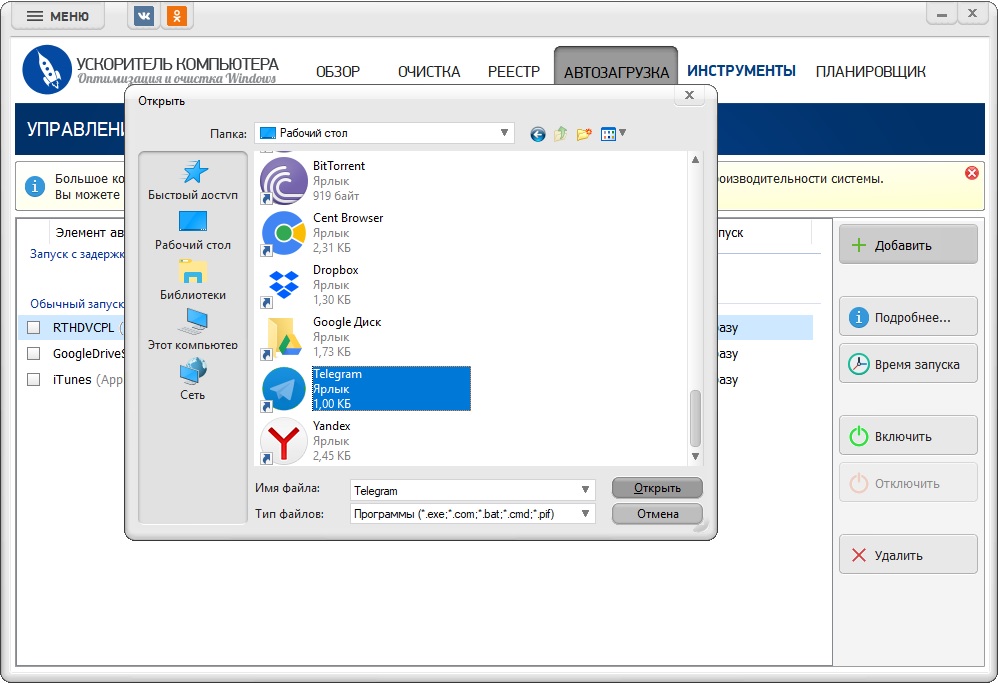
Если вы столкнетесь с этой ошибкой до того, как сможете успешно выполнить команду composer install --no-dev , вы можете попробовать следующее:
- установить
APP_KEY=nullиENCRYPT=falseв файле.env, ЗАТЕМ - запустить
композитор установить --no-devТОГДА - запустить
ключ php artisan: сгенерироватьТОГДА - установить
ШИФРОВАНИЕ=истина
Это не совсем распространенная ошибка, но мы видели ее раньше (хотя мы никогда не находили неопровержимых доказательств). Выполнение описанного выше процесса должно позволить вам завершить процесс установки композитора, а затем обновить ключ приложения, чтобы вы могли продолжить.
1. Проверьте файл . и убедитесь, что ни в одной из строк вашей конфигурации нет лишних пробелов , и что любые параметры конфигурации, состоящие из нескольких слов (или параметры со специальными символами), заключены в однострочные символы. цитаты. env
env
Например, если вы хотите, чтобы ваш MAIL_FROM_NAME был «Snipe-IT Asset Management», он должен выглядеть следующим образом в файле .env :
MAIL_FROM_NAME='Snipe-IT Asset Management'
2. Убедитесь, что у вас нет старых файлов конфигурации, которые больше не используются.
- удалить файлы (не каталог) в
bootstrap/cache - запустить
композитор дамп-автозагрузка - удалить
config/aws.php, если он существует
Обычно это происходит, когда у вас есть файл конфигурации, оставшийся после обновления, которое было ранее удалено.
- удалить файлы (не каталог) в
bootstrap/cache - запустить
композитор дамп-автозагрузка - удалить
config/aws.php, если он существует
Обычно это означает, что у вас отсутствует расширение, скорее всего php-sodium . См. этот выпуск GH для получения дополнительной информации.
Это артефакт Github с очень низким ограничением скорости API для неаутентифицированных учетных записей. Убедитесь, что вы используете флаг --prefer-source при установке и обновлении вашего композитора.
Это иногда происходит с композитором, хотя мы не знаем почему, так как это не относится к Snipe-IT. Если вы столкнулись с этой ошибкой после запуска php composer.phar install --no-dev --prefer-source попробуйте следующее:
- удалите файл
composer. lock
lock - запустить
php composer.phar дамп-автозагрузка - запустить
обновление php composer.phar --no-dev --prefer-source
Это известная бесполезная ошибка, которая обычно означает отсутствие необходимого расширения PHP. Проверьте страницу «Требования» и убедитесь, что все необходимые библиотеки присутствуют. Удалите содержимое вашего vendors и перезапустите composer install --no-dev . (Если вы увидите какие-либо ошибки об отсутствующих библиотеках, вы сможете быстро увидеть, каких расширений вам не хватает. Распространенными являются php-ldap и php-bcmath.)
Если вы не можете выполнить миграцию, потому что этой ошибки используйте следующие параметры в файле конфигурации базы данных my.cnf :
innodb_log_file_size=512M innodb_strict_mode=0
Если вы выполняете обновление или восстановление и сталкиваетесь с этой ошибкой, выполните:
ALTER TABLE `assets` ROW_FORMAT=DYNAMIC; ALTER TABLE `users` ROW_FORMAT=DYNAMIC;
Это происходит, когда ваш механизм обработки таблиц по умолчанию установлен на MyISAM (что в общем-то странно. InnoDB уже довольно давно является механизмом таблиц по умолчанию в MySQL).
InnoDB уже довольно давно является механизмом таблиц по умолчанию в MySQL).
Если вы видите эту ошибку:
Illuminate\Database\QueryException] SQLSTATE [HY000]: Общая ошибка: 1005 Невозможно создать таблицу 'snipeit.#sql-3626_1c6' (ошибка: 150) (SQL: изменить пользователей таблицы, добавить ограничение users_company _id_foreign внешний ключ (company_id) ссылается на компании (id)) [Исключение PDO] SQLSTATE [HY000]: общая ошибка: 1005 Не удается создать таблицу 'snipeit.#sql-3626_1c6' (ошибка: 150)
Попробуйте запустить:
ALTER TABLE company ENGINE = InnoDB;
в вашей базе данных MySQL, а затем повторно запустите миграцию.
В то время как более старые версии Snipe можно довольно безболезненно обновить, просто используя php artisan migrate , при обновлении с старых версий (т. е. v1.1) до более новых версий могут возникнуть проблемы с удалением пользователя, просмотром резервных копий и т. д. это связано с тем, что миграция не будет автоматически добавлять пользователей «Администратор» в новую группу разрешений «Суперпользователь».
д. это связано с тем, что миграция не будет автоматически добавлять пользователей «Администратор» в новую группу разрешений «Суперпользователь».
Для разрешения (без необработанных запросов SQL/db) попробуйте следующее:
- войдите в систему как пользователь-администратор
- создать нового (выбросить) пользователя-администратора с разрешениями суперпользователя
- выйдите из системы и войдите снова как новый пользователь
- поднять всех пользователей, которым нужен суперпользователь
- выйдите из системы и вернитесь в свою обычную учетную запись администратора, которая только что была повышена
- удалить созданного ранее отбрасываемого пользователя, чтобы убедиться, что повышение прав работает
Если ваш MySQL по умолчанию использует MyISAM в качестве механизма хранения (чего не должно быть, поскольку InnoDB используется по умолчанию, начиная с MySQL 5.6), вам нужно будет выполнить следующее в своей базе данных перед запуском миграции:
DROP INDEX action_logs_target_id_target_type_index ON action_logs; УДАЛИТЬ ИНДЕКС action_logs_created_at_index ON action_logs; DROP INDEX action_logs_item_type_item_id_action_type_index ON action_logs; DROP INDEX action_logs_target_type_target_id_action_type_index ON action_logs; ALTER TABLE action_logs ENGINE = InnoDB; ALTER TABLE assets ENGINE = InnoDB;
Скорее всего, вы увидите это только в том случае, если вы обновляете более старую версию Snipe-IT (v3 или более раннюю). Механизм по умолчанию для новых таблиц в MySQL был давно изменен на InnoDB (из MyISAM), и более новые установки явно указывают InnoDB, однако старые таблицы могут быть созданы как MyISAM, если они очень старые. (Обновление Snipe-IT или MySQL не приведет к автоматическому изменению типа движка.)
Механизм по умолчанию для новых таблиц в MySQL был давно изменен на InnoDB (из MyISAM), и более новые установки явно указывают InnoDB, однако старые таблицы могут быть созданы как MyISAM, если они очень старые. (Обновление Snipe-IT или MySQL не приведет к автоматическому изменению типа движка.)
Если MySQL по умолчанию использует MyISAM в качестве механизма хранения (чего не должно быть, поскольку InnoDB используется по умолчанию, начиная с MySQL 5.6), перед выполнением миграции вам придется выполнить в своей базе данных следующее:
ALTER TABLE action_logs ENGINE = ИнноБД ALTER TABLE assets ENGINE = InnoDB
Если вы пропустите этот шаг и запустите миграцию, вы можете запустить эти команды, а затем повторно запустить миграцию.
Если вы получили сообщение об ошибке, похожее на это:
Аргумент 1, переданный в Carbon\CarbonInterval::setLocalTranslator(), должен реализовать интерфейс Symfony\Component\Translation\TranslatorInterface, задан экземпляр Carbon\Translator, вызванный в /var/ www/laravel/vendor/nesbot/carbon/src/Carbon/Traits/Difference. php
php
это связано с кешированными файлами поставщиков. Вручную удалите файл vendor/symfony/translation/TranslatorInterface.php и запустите composer dump-autoload .
Обновлено 3 месяца назад
Помогла ли вам эта страница?
Как очистить таблицу wp_options и автоматически загружаемые данные
Сегодня мы рассмотрим таблицу wp_options в вашей базе данных WordPress. Это одна из областей, которая часто упускается из виду, когда речь идет об общей производительности WordPress и базы данных. Особенно на старых и крупных сайтах это может быть причиной медленных запросов на вашем сайте из-за автоматически загружаемых данных, которые остаются после сторонних плагинов и тем. Ознакомьтесь с приведенными ниже советами о том, как проверить, устранить неполадки и очистить таблицу wp_options.
Что такое таблица wp_options?
Таблица wp_options содержит всевозможные данные для вашего сайта WordPress, такие как:
- URL-адрес сайта, домашний URL-адрес, адрес электронной почты администратора, категория по умолчанию, количество сообщений на странице, формат времени и т.
 д.
д. - Настройки плагинов, тем, виджетов
- Временно кэшированные данные
Таблица содержит следующие поля, одно из которых нам важнее, когда речь идет о производительности:
- option_id
- имя_опции
- option_value
- автозагрузка
Одной из важных вещей, которые нужно понять о таблице wp_options, является поле автозагрузки . Содержит значение «да» или «нет» (флаг). По сути, это определяет, загружается ли он функцией wp_load_alloptions(). Автозагружаемые данные — это данные , которые загружаются на каждую страницу вашего сайта WordPress. Точно так же, как мы показали вам, как отключить загрузку определенных скриптов по всему сайту, здесь применима та же идея. Атрибут автозагрузки по умолчанию установлен на «да» для разработчиков, но теоретически не каждый плагин должен загружать свои данные на каждой странице.
Проблема, с которой могут столкнуться сайты WordPress, заключается в наличии большого количества автоматически загружаемых данных в таблице wp_options. Обычно это происходит в результате следующего:
- Данные автоматически загружаются подключаемым модулем, хотя на самом деле следует установить значение «нет». Хорошим примером этого может быть плагин контактной формы. Нужно ли загружать данные на каждой странице или только на странице контактов?
- Плагины или темы были удалены с сайта WordPress, но их параметры остались в таблице wp_options. Это может означать, что при каждом запросе запрашиваются ненужные автоматически загружаемые данные.
- Разработчики плагинов и тем загружают данные в таблицу wp_options вместо того, чтобы использовать свои собственные таблицы. У обеих сторон есть аргументы, так как некоторые разработчики предпочитают плагины, которые не создают дополнительных таблиц. Однако таблица wp_options также не предназначена для хранения тысяч строк.

Сколько стоит слишком много автозагружаемых данных? Конечно, это может варьироваться, но в идеале вы хотите, чтобы это было от 300 КБ до 1 МБ. Как только вы начнете приближаться к диапазону 3-5 МБ или более, скорее всего, есть вещи, которые можно оптимизировать или удалить из автозагрузки. И все, что превышает 10 МБ, должно быть решено сразу. Это не всегда означает, что это вызовет проблему, но это хорошее место для начала.
Устранение неполадок с автоматически загружаемыми данными в таблице wp_options
Если вы испытываете медлительность на своем сайте WordPress, это может быть связано с запросом или автоматически загружаемыми данными, оставшимися от старого плагина WordPress. Ниже мы покажем вам, как проверить автоматически загружаемый размер в вашей базе данных, а также погрузимся в данные действующего сайта и поделимся тем, что мы сделали, чтобы очистить его.
Проверка размера автоматически загружаемых данных
Первое, что нужно сделать, это проверить текущий размер автоматически загружаемых данных на вашем сайте WordPress.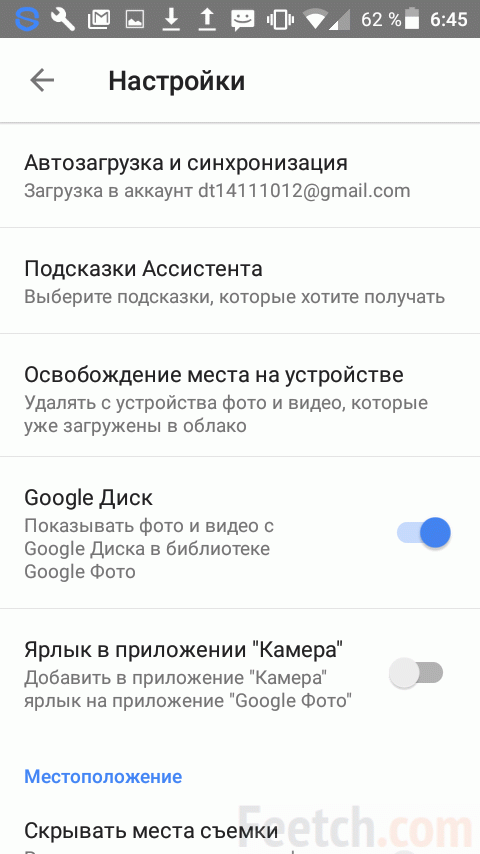 Для этого войдите в phpMyAdmin. Нажмите на свою базу данных слева, а затем на вкладку SQL. Затем введите следующую команду и нажмите «Перейти».
Для этого войдите в phpMyAdmin. Нажмите на свою базу данных слева, а затем на вкладку SQL. Затем введите следующую команду и нажмите «Перейти».
SELECT SUM(LENGTH(option_value)) as autoload_size FROM wp_options WHERE autoload='yes';
Возможно, вам придется изменить приведенный выше запрос, если ваш сайт WordPress использует другой префикс, отличный от wp_.
запрос размера автозагрузки в phpMyAdminРазмер автозагрузки будет возвращен в байтах. В КБ 1024 байта, а в МБ 1024 КБ. Итак, в нашем случае 249 025 байт равны 0,25 МБ. Так что для этого сайта это хороший размер! Если вы вернете что-то меньше 1 МБ, вам не о чем беспокоиться. Однако, если результат был намного больше, продолжайте работу с этим учебным пособием.
Размер автозагрузкиНиже приведен сайт, который мы тестировали, на котором было возвращено 137 724 715 байт или, скорее, 137 МБ. Это хороший пример сайта, где что-то точно не так, а точнее есть что оптимизировать.
Большие автоматически загруженные данные в таблице wp_options Вы также можете использовать более длинный запрос, например следующий. Это покажет вам размер автоматически загружаемых данных, количество записей в таблице и первые 10 записей по размеру.
Это покажет вам размер автоматически загружаемых данных, количество записей в таблице и первые 10 записей по размеру.
ВЫБЕРИТЕ «автозагружаемые данные в КиБ» в качестве имени, ОКРУГЛ (СУММА (ДЛИНА (значение_параметра))/1024) в качестве значения ОТ wp_options, ГДЕ автозагрузка = «да» СОЮЗ ВЫБЕРИТЕ «количество автоматически загружаемых данных», count (*) FROM wp_options WHERE autoload = «yes» СОЮЗ (ВЫБРАТЬ option_name, length(option_value) FROM wp_options WHERE autoload='yes' ORDER BY length(option_value) DESC LIMIT 10)Дополнительные автоматически загружаемые данные MySQL query
Если у вас есть доступ к New Relic (требуется лицензия), вы также можете использовать его для устранения неполадок запросов, связанных с таблицей wp_options. На вкладке базы данных будет указана таблица и тип запроса, который занимает больше всего времени. Если вы выберете одну из записей в списке, вы увидите более подробную информацию, включая некоторые примеры запросов. В приведенном ниже примере вы можете видеть, что данные указывают на автоматически загруженные данные в таблице wp_options.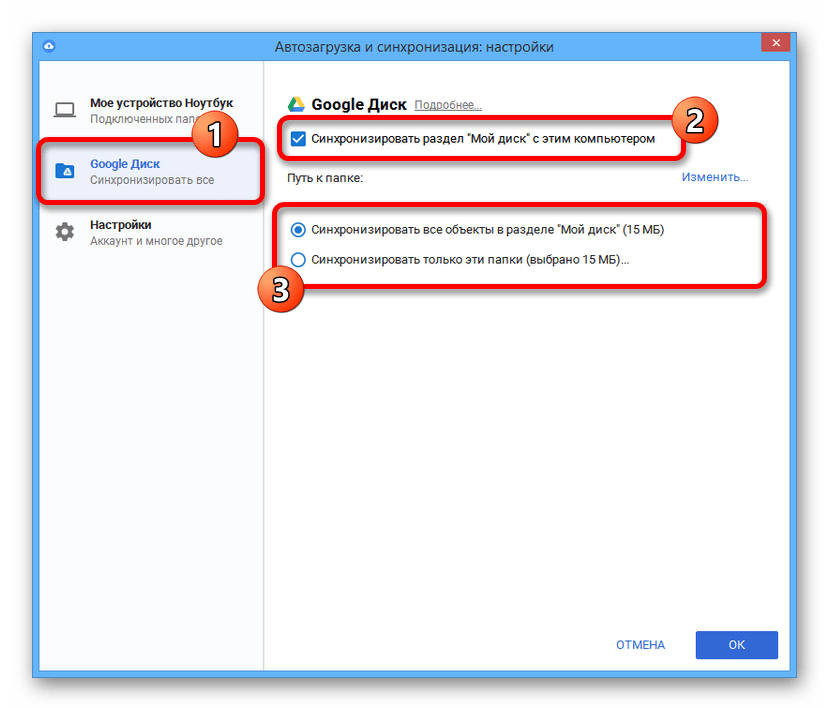 Конечно же, быстрый анализ рассматриваемого сайта подтвердил наличие почти 250 МБ автоматически загружаемых данных.
Конечно же, быстрый анализ рассматриваемого сайта подтвердил наличие почти 250 МБ автоматически загружаемых данных.
Сортировка первых автоматически загружаемых данных
Следующим шагом будет быстрая сортировка первых элементов с автоматически загружаемыми данными. Вот короткая команда SQL, которую вы можете использовать для перечисления первых 10:
SELECT option_name, length(option_value) AS option_value_length FROM wp_options WHERE autoload='yes' ORDER BY option_value_length DESC LIMIT 10;
Опять же, вам, возможно, придется настроить приведенный выше запрос, если ваш сайт WordPress использует другой префикс, отличный от wp_.
Топ автоматически загружаемых данных в таблице wp_optionsИзучение отдельных автоматически загружаемых данных в wp_options
Следующим шагом было изучение некоторых наиболее часто загружаемых данных.
301_redirects Как мы видим выше, автоматически загружаемый параметр — 301_redirects. Вероятно, это напрямую связано с плагином перенаправления на сайте или плагином WordPress SEO, который также имеет функцию перенаправления. В этом случае лучшей рекомендацией является фактическая реализация перенаправления на уровне сервера.
Вероятно, это напрямую связано с плагином перенаправления на сайте или плагином WordPress SEO, который также имеет функцию перенаправления. В этом случае лучшей рекомендацией является фактическая реализация перенаправления на уровне сервера.
Почему? Потому что использование бесплатных плагинов WordPress для реализации перенаправлений иногда может вызывать проблемы с производительностью, поскольку большинство из них используют функцию wp_redirect, которая требует выполнения дополнительного кода и ресурсов. И, конечно же, это также автозагрузка данных в таблицу wp_options.
Если вы являетесь клиентом Kinsta, вы можете легко добавить перенаправления на уровне сервера с помощью нашего инструмента правил перенаправления. Это не только лучше для производительности, но и потенциально у вас может быть на один плагин меньше, о котором нужно беспокоиться!
Добавить правило перенаправления в MyKinsta wpurp_custom_template_ Следующим по популярности автоматически загружаемым параметром данных был wpurp_custom_template_#.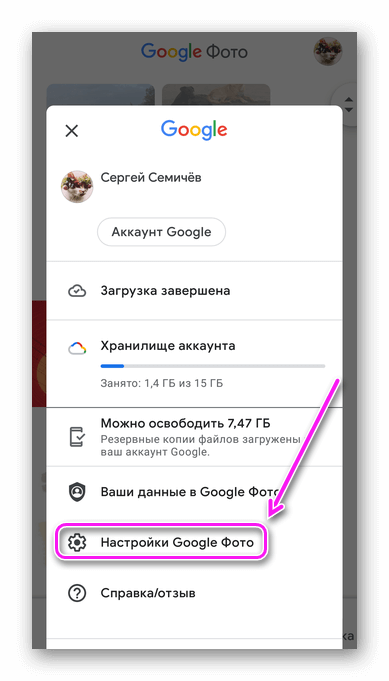 Мы видим, что для этого существует довольно много разных строк. Как правило, вы сможете найти название этой опции и соединить точки, заглянув в папку с темами или плагинами. В этом случае мы выполнили команду grep с сервера, чтобы посмотреть, сможем ли мы ее найти. Вы также можете проверить это через SFTP.
Мы видим, что для этого существует довольно много разных строк. Как правило, вы сможете найти название этой опции и соединить точки, заглянув в папку с темами или плагинами. В этом случае мы выполнили команду grep с сервера, чтобы посмотреть, сможем ли мы ее найти. Вы также можете проверить это через SFTP.
grep -Ri "wpurp_custom_template_"
Приведенная выше команда ничего не вернула, поэтому мы обратились к Google и выполнили поиск. Мы быстро обнаружили, что это связано с плагином WordPress, который больше не установлен на сайте, известным как WP Ultimate Recipe. Это классический пример ненужных автозагружаемых данных. У нас есть длинный учебник о том, как удалить плагины WordPress (правильный способ). И под правильным мы подразумеваем чистку того, что осталось позади.
wpurp_custom_template_ um_cache_userdata_ Следующим по популярности автоматически загружаемым параметром данных был um_cache_userdata_#. Мы видим, что для этого существует довольно много разных строк. Так как это было внизу, мы быстро изменили нашу команду MySQL, чтобы показать первые 40 автоматически загружаемых данных:
Так как это было внизу, мы быстро изменили нашу команду MySQL, чтобы показать первые 40 автоматически загружаемых данных:
Подпишитесь на информационный бюллетень
Хотите узнать, как мы увеличили трафик более чем на 1000%?
Присоединяйтесь к более чем 20 000 других людей, которые получают нашу еженедельную рассылку с советами по WordPress, посвященными инсайдерской информации!
Подписаться сейчас
ВЫБЕРИТЕ option_name, length(option_value) AS option_value_length FROM wp_options WHERE autoload='yes' ORDER BY option_value_length DESC LIMIT 40;
Или просуммируйте все значения с этим префиксом:
SELECT 'суммарный размер в KiB', ROUND(SUM(length(option_value))/1024,0) FROM wp_options WHERE autoload='yes' AND option_name как "um_cache_userdata_%"
Мы могли видеть, что в таблице wp_options было намного больше записей для um_cache_userdata_#. Мы снова запустили команду grep, чтобы проверить папки с нашими плагинами и темами.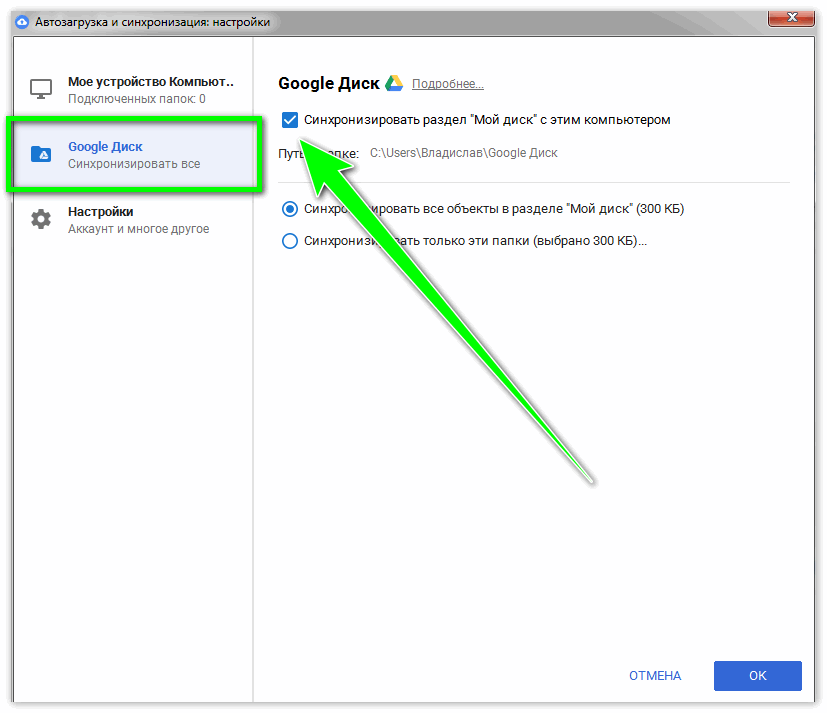
grep -Ri "um_cache_userdata_"
Затем мы смогли быстро определить, что это связано с плагином Ultimate Member. Еще один быстрый поиск в Google дал несколько хороших решений этой проблемы (см. статью поддержки). Никогда не недооценивайте возможности поиска Google! Оказывается, в плагине было несколько различных вариантов решения этой проблемы.
- Ultimate Member > Dashboard > User Cache > Clear Cache.
- Ultimate Member -> Настройки -> Дополнительно -> Остановить кэширование данных профиля пользователя (переключить на ВКЛ), затем сохранить изменения.
Еще один способ увидеть, что такое автозагружаемый параметр, — нажать кнопку редактирования, и это может отображать каталог плагина/темы или список веб-сайтов разработчика.
Cron Jobs Другой частый вариант, который мы видим при большом количестве автоматически загружаемых данных, — это cron. Для этого это может быть что угодно, связанное с cron. Итак, что вы можете сделать, это нажать кнопку «Изменить», чтобы увидеть, что вызывает это. Ниже приведен пример, в котором очевидно, что причиной проблемы является «do_pings». Опять же, быстрый поиск в Google выявил быстрое решение для очистки do_pings.
Ниже приведен пример, в котором очевидно, что причиной проблемы является «do_pings». Опять же, быстрый поиск в Google выявил быстрое решение для очистки do_pings.
Очистка таблицы wp_options
Если вы видите многое из того, что мы упоминали выше, то, вероятно, пришло время очистить все автоматически загруженные данные в вашей таблице wp_options. Также рекомендуется постараться свести количество строк в таблице wp_options к минимуму. Пожалуйста, всегда делайте резервные копии перед удалением данных в базе данных. Если вам неудобно делать это самостоятельно, мы всегда рекомендуем нанять разработчика WordPress. Это также хороший сценарий, когда может пригодиться промежуточная среда.
Как и раньше, вам необходимо войти в phpMyAdmin. Нажмите на свою базу данных слева, а затем на вкладку SQL. Затем введите следующую команду и нажмите «Перейти».
SELECT * FROM `wp_options` WHERE `autoload` = 'yes'
Возможно, вам придется изменить приведенный выше запрос, если ваш сайт WordPress использует другой префикс, отличный от wp_. Это покажет вам все данные в таблице wp_options, для которой установлена автозагрузка.
Это покажет вам все данные в таблице wp_options, для которой установлена автозагрузка.
Прокручивая строки вниз, мы видим всевозможные плагины, которые больше не устанавливаются или не используются сайтом. Это просто пример, который мы собираемся использовать, но в этом случае мы заметили кучу строк Jetpack. Jetpack больше не использовался на рассматриваемом сайте.
Старые автоматически загруженные данныеВсегда полезно проверить документацию разработчика плагина, так как иногда у них есть возможность очистить оставшиеся таблицы. В этом случае иногда безопаснее и проще просто установить плагин еще раз, проверить их автоматическую очистку, а затем правильно удалить плагин. Однако мы покажем вам, как очистить таблицы вручную.
Итак, в этом случае мы запускаем следующий запрос, чтобы найти автоматически загружаемые данные в таблице wp_options из плагина Jetpack. Чтобы изменить запрос на свой, просто замените %jetpack%.
ВЫБЕРИТЕ * ИЗ `wp_options` ГДЕ `автозагрузка` = 'да' AND `option_name` LIKE '%jetpack%'
Затем вы можете выбрать все строки и нажать «Удалить».
Удалить автоматически загружаемые таблицыИли вы можете запустить следующую команду:
УДАЛИТЬ ИЗ `wp_options` ГДЕ `автозагрузка` = 'да' AND `option_name` LIKE '%jetpack%'Удалить автоматически загружаемые данные в таблице wp_options
Затем вы можете промыть и повторить для дополнительных автоматически загружаемых данных, оставшихся от плагинов и тем в вашей таблице wp_options.
Очистить переходные процессы
Если вы не используете кеш объектов, WordPress сохраняет временные записи в таблице wp_options. Обычно им дается срок годности, и они должны исчезнуть со временем. Однако это не всегда так. Мы видели некоторые базы данных, в которых есть тысячи старых временных записей. Также важно отметить, что транзиенты не загружаются автоматически по умолчанию. Вы можете использовать запрос, подобный приведенному ниже, чтобы увидеть, есть ли какие-либо автоматически загруженные переходные данные.
ВЫБЕРИТЕ * ИЗ `wp_options` ГДЕ `автозагрузка` = 'да' AND `option_name` LIKE '%transient%'
Однако лучшим и более безопасным вариантом было бы использование бесплатного плагина, такого как Transient Cleaner, который может очистить только просроченные переходные процессы из вашей таблицы wp_options.
Очистка сеансов WordPress
Еще одна распространенная проблема, с которой мы сталкивались, — иногда задания cron не синхронизируются или не запускаются должным образом, и поэтому сеансы не очищаются. Вы можете получить тонны _wp_session_ строк в вашей базе данных. В приведенном ниже примере рассматриваемый сайт оказался с более чем 3 миллионами строк в своей таблице wp_options . И размер таблицы вырос до более чем 600 МБ.
Вы можете использовать запрос, подобный приведенному ниже, чтобы узнать, не столкнулись ли вы с этой проблемой:
SELECT * ИЗ `wp_options` WHERE `option_name` LIKE '_wp_session_%'_wp_session_ rows
В большинстве случаев вы можете безопасно удалить их (как и должно быть в задании cron) с помощью следующей команды:
УДАЛИТЬ ИЗ `wp_options` WHERE `option_name` LIKE '_wp_session_%'
После очистки всех оставшихся строк _wp_session_ таблица содержала менее 1000 строк и была уменьшена до 11 МБ.

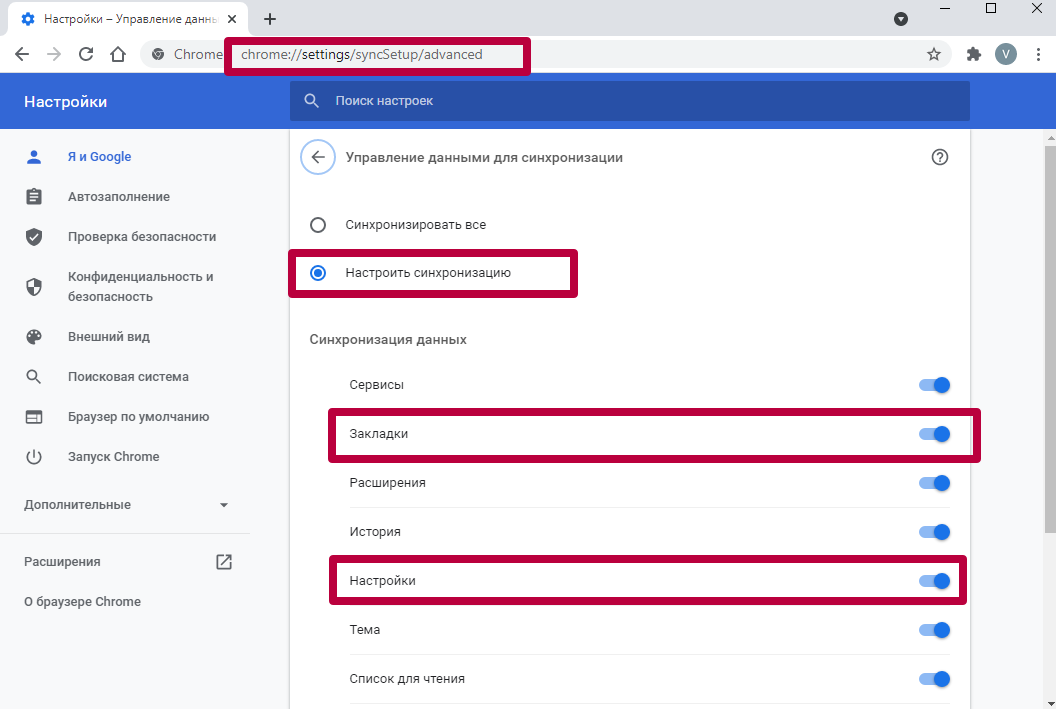
 ..
.. ..
.. ..
..
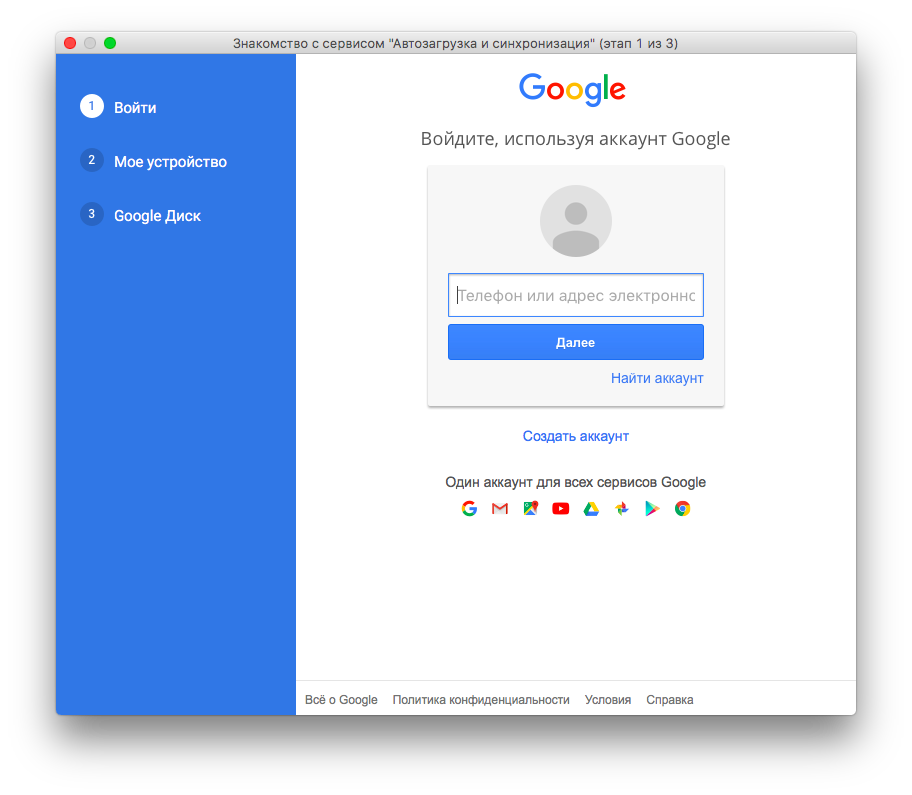 php
php  Если вы уверены, что не меняли ни один из файлов приложения Snipe-IT, все должно быть в порядке.
Если вы уверены, что не меняли ни один из файлов приложения Snipe-IT, все должно быть в порядке. lock
lock 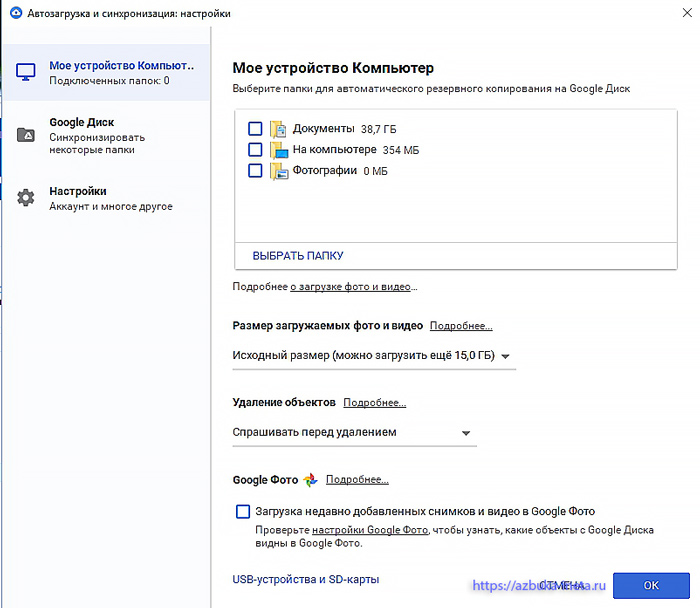 д.
д.